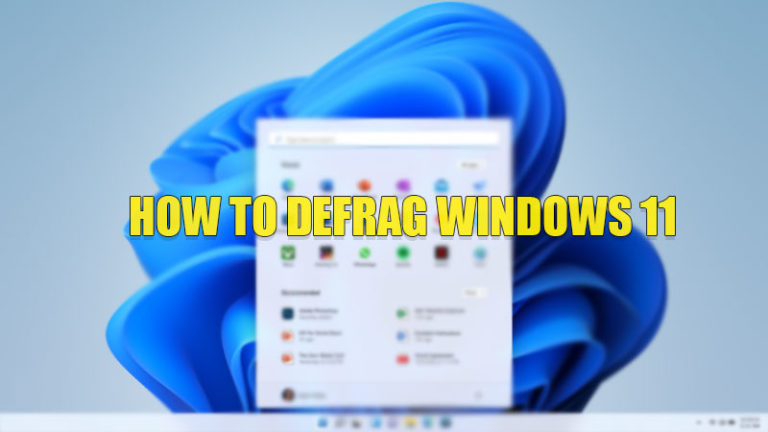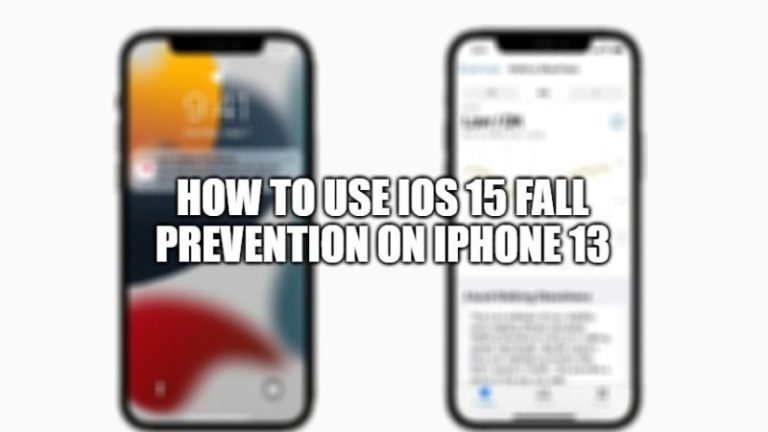Не удается открыть файлы PDF на Mac Ventura после обновления (2023)
Если вы недавно обновили свой Mac до последней версии macOS Ventura, возможно, вы столкнулись с проблемой открытия файлов PDF. Некоторые пользователи столкнулись с ошибкой «Не удалось открыть файл. Возможно, он поврежден или использует формат файла, который Preview не распознает». Это может быть неприятно, особенно если вам нужно получить доступ к важным документам или файлам. К счастью, есть несколько решений, с помощью которых вы можете попытаться решить эту проблему и открыть файлы PDF на своем MacBook с последним обновлением macOS Ventura.
Исправлено: не удается открыть PDF-файлы после обновления Mac Ventura (2023 г.)
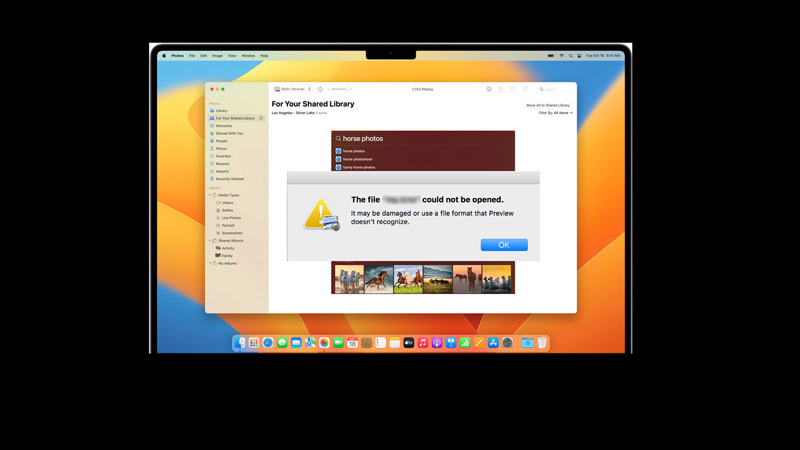
Несовместимый формат файла, неисправные драйверы дисков или глючные обновления — вот несколько причин, по которым вы не можете открывать файлы PDF после обновления Mac Ventura, и вы можете решить эту проблему, выполнив следующие обходные пути:
1. Проверьте расширение файла
Во-первых, убедитесь, что файл, который вы пытаетесь открыть, имеет расширение .pdf. Иногда файлы могут иметь другое расширение, несовместимое с приложением Preview. Если расширение файла имеет другой формат, вы можете изменить его, выполнив следующие действия:
- Щелкните файл правой кнопкой мыши и выберите в меню пункт «Получить информацию».
- Затем введите новое имя в поле «Имя». Не используйте специальные символы, такие как «@» или «#», чтобы избежать ошибок.
- Кроме того, измените формат файла на «.pdf» в поле «Расширение».
2. Откройте файл PDF в безопасном режиме.
Некоторые пользователи могли открывать PDF-файлы в безопасном режиме. Это может произойти, если ваш PDF-файл устарел, особенно если вы использовали macOS Mojave или более старые версии программного обеспечения на своем Mac, которые хранили файлы в файловой системе JHFS+. В таких файлах могут отсутствовать последние сценарии Unicode. Поскольку macOS Catalina и более поздние версии используют файловую систему APFS, которая соответствует последним сценариям Unicode, открытие файла PDF в безопасном режиме — это единственный способ открыть такие файлы, если у вас нет знаний в области программирования HTML. Следовательно, для загрузки в безопасном режиме выполните следующие действия:
а. Загрузитесь в безопасном режиме на Mac с набором микросхем Intel
Во-первых, перезагрузите компьютер Mac, во время перезагрузки нажимайте клавишу «Shift» на клавиатуре, пока не появится окно входа в систему.
- Теперь нажмите «Безопасный режим» на экране.
- Войдите на свой Mac с вашими действительными учетными данными и попробуйте открыть файлы PDF, чтобы решить проблему.
б. Загрузитесь в безопасном режиме на Mac с чипсетом Apple Silicon
- Перезагрузите MacBook и нажимайте кнопку питания, пока не появится окно входа в систему.
- На экране входа нажмите «Параметры» и выберите диск, на котором хранится файл PDF (обычно Macintosh HD).
- Теперь удерживайте клавишу «Shift», и на экране появится опция «Безопасный режим», нажмите на нее.
- Это перезагрузит ваш Mac, и дисковод откроется в безопасном режиме.
3. Восстановить права доступа к диску
Иногда права доступа к диску могут быть повреждены или изменены после обновления, что может ограничить права доступа к файлам. Это может быть причиной того, что вы не можете открыть файл PDF на macOS Ventura. Вы можете восстановить права доступа к диску с помощью приложения «Дисковая утилита», чтобы решить эту проблему, и вы можете сделать это, выполнив следующие действия:
- Откройте Дисковую утилиту из папки «Приложения» или выполнив поиск в Spotlight и выберите загрузочный диск, обычно Macintosh HD.
- Теперь нажмите «Первая помощь».
- Затем нажмите кнопку «Выполнить», чтобы начать процесс восстановления.
- После восстановления диска перезагрузите Mac и откройте файл PDF, чтобы проверить, устранена ли проблема.
4. Переустановите MacOS Ventura.
Если ни одно из вышеперечисленных решений не работает для вас, вам может потребоваться переустановить macOS Ventura на вашем Mac. Это не удалит ваши данные или файлы, но заменит системные файлы и настройки новой копией. После удаления macOS Ventura вы можете переустановить ее из Apple App Store или перейдя в «Системные настройки» > «Обновление ПО» > «MacOS Ventura» > «Обновить сейчас».
Это все, что описано в том, как исправить невозможность открытия PDF-файлов после обновления Mac Ventura. Кроме того, ознакомьтесь с другими нашими руководствами, такими как «Как исправить Touch ID, переставший работать после обновления на MacBook Pro 2021» или «Как исправить «OAuth 2.0, ошибка 400» в приложении Apple Mail на MacBook».